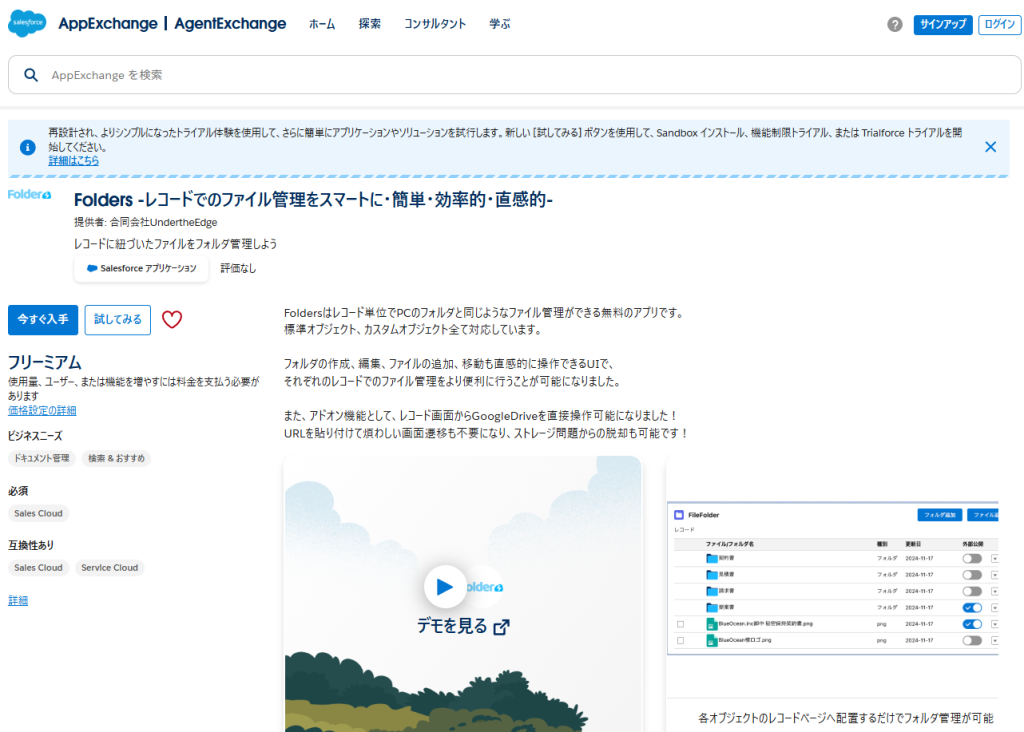Salesforceを使い続けていると、ファイルがどんどん増えて「フォルダで整理したい」と感じる場面が出てきます。
さらに「Salesforceの画面からGoogleドライブを使えないだろうか?」と考えたことがある方も多いでしょう。
標準機能としては「ライブラリ」や「Files Connect」といった選択肢が用意されていますが、正直なところ、ユーザーが本当に求めている要件をカバーできていません。
そこで本記事では、Salesforceユーザーにとって長年の悩みだったファイル管理の課題を解決するAppExchangeアプリ「Folders」を、実際に使ってみた体験をもとにレビューしていきます。
Foldersとは?
Foldersは、Salesforceのファイル管理を効率化してくれるAppExchangeアプリです。
まずはメインの機能をサマリしたのち、後半で個別の機能を解説していきます。
Foldersには無償版と有償版があります。
無償版機能サマリ
無償版でも十分な機能を備えています。下図の通り取引先のレコード詳細ページからファイルをフォルダ管理することが出来るのです。
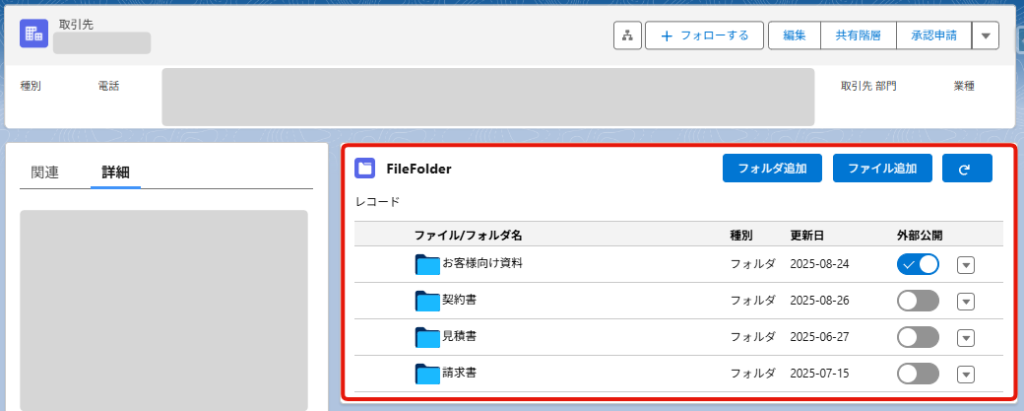
取引先だけでなく商談やカスタムオブジェクトでも使用可能です。
有償版機能サマリ
続いて有償版では、Google Driveと連携し、Salesforce上からGoogle Driveへのファイルアップロードやダウンロード、閲覧が可能となります。
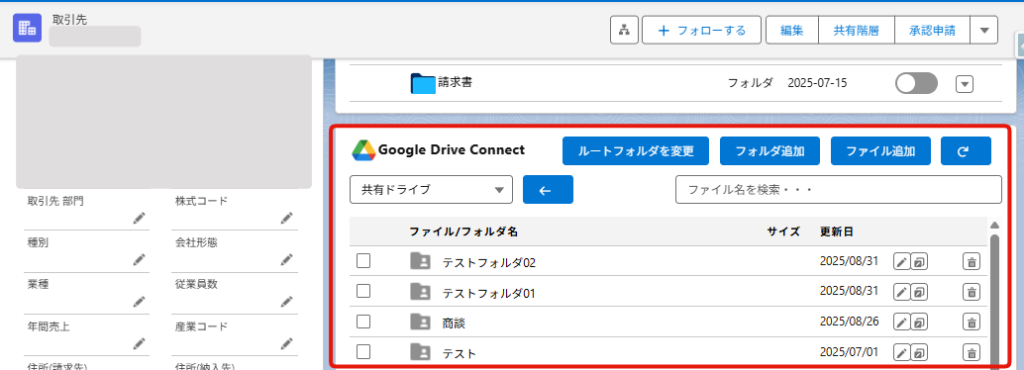
Salesforceレコード詳細画面上からgoogleドライブにアクセスできるので、Salesforceのファイルストレージ上限を気にせず活用できますね。
また、ファイルをアップロードしたらGAS(google app script)で別フォルダにコピーしたりスプシにURLを書き込んだりと拡張性高く使えそうです。
標準機能のファイル管理で感じる不満
ここまで読んでいただいて、「あれ、Salesforceって標準機能でそれできないの?」と思われたかもしれません。
できないんです…!
私はSalesforceのファイル管理に関してはとても不満を持っていました。細かく見ていきましょう。
標準フォルダ管理機能「ライブラリ」の残念ポイント
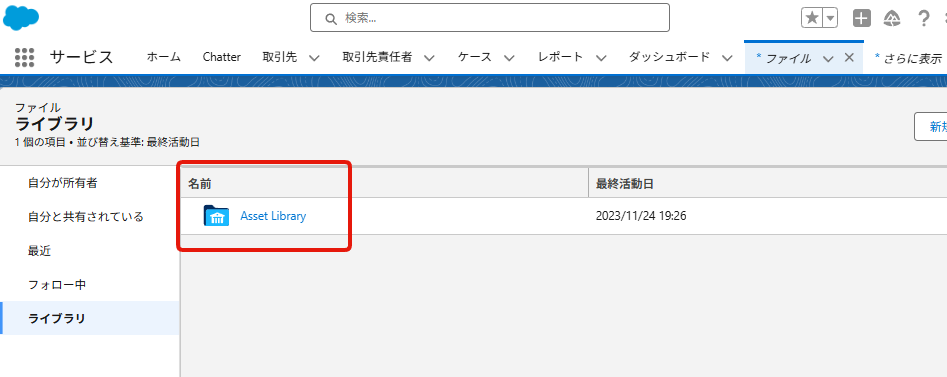
ライブラリはファイルをフォルダにまとめて管理する機能です。フォルダ管理できてるじゃん!と思うかもしれないですが、ファイル>ライブラリと画面遷移しないとみることが出来ません。
Salesforceにファイルを保管する理由としては、商談などのレコードに紐づけて「この商談で使った見積もりはこれ」というリレーションを管理したいからというのが最も多いと思います。ですがライブラリ機能はそのような使い方が出来ず、単にSalesforceにアップロードしたファイルをフォルダ単位でまとめられるだけの機能になります。フォルダをレコードに関連付けることはできません。
それであればSalesforceにファイルをアップする意味がないので、Googleドライブにアップして商談レコードにリンクを貼ってしまった方がよいですよね。
標準Googleドライブ連携機能「files connect」の残念ポイント
files connectは共有ドライブをサポートしていません。Googleワークスペースを社内で使っている場合、たいていの場合は共有ドライブ上にファイルを蓄積し、コラボレーションすることが推奨されると思います。が、それが出来ないというのは致命的です。マイドライブ上の属人管理を強いられてしまいます。
また、Salesforce上からGoogleドライブにファイルをアップロードできません。そしてSalesforceレコードとのリレーションを持たせることが出来ない点も非常に残念です。
Foloders機能詳細レビュー
それでは続いて、標準機能をカバーする、Foldersの便利機能を個別に見ていきます!
無償版レビュー
無償版はAppExchangeからインストール後、Lightningコンポーネントをドラッグ&ドロップで追加するだけで使い始められました。下図赤枠のボタンを押すとどうなるのか確認します。
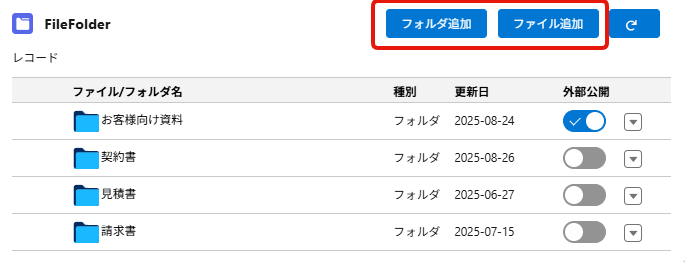
フォルダ名を入力する画面が出て、入力→作成で簡単にフォルダを作ることが出来ました。例えば商談レコード詳細ページのコンポーネントから作成すれば、今開いている商談レコードに紐づいたフォルダが作成されます。
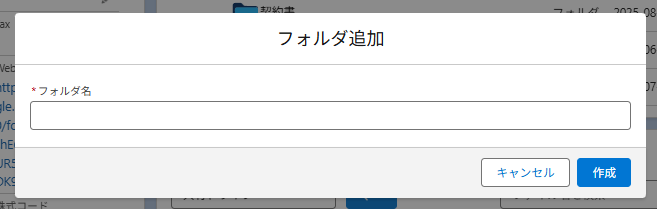
ファイル追加ボタンを押すと、アップロードの画面が出ます。
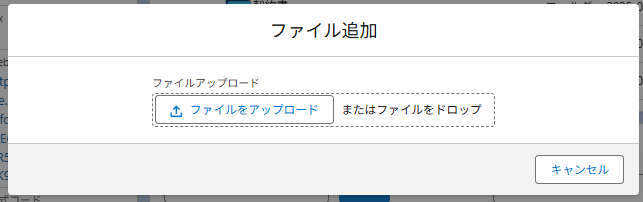
次に、フォルダを開いて1階層潜ってみます。するのこのようにフォルダとファイルが混在して置くことが出来ているのがわかります。
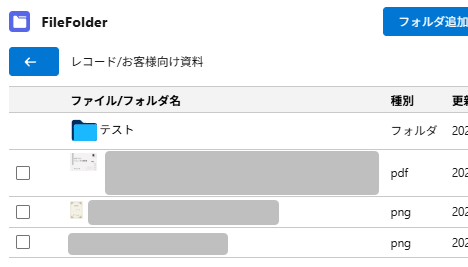
この2階層目にフォルダを追加してみます。「フォルダ追加」ボタンを押して作成します。
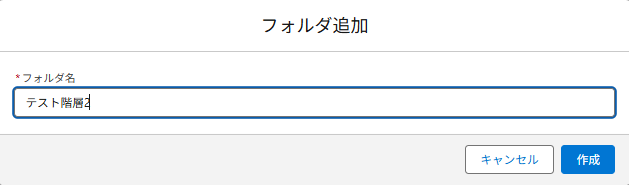
ご覧の通り、2階層目にフォルダが作成されました。直感的すぎて操作に慣れる必要もないです。
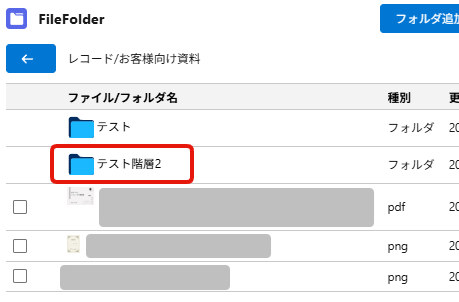
これは便利機能としてかなり痒いところに手が届いていると思うのですが、オブジェクトごとにレコードを作った際に自動的にフォルダを作っておける、という機能があるんですね。
この機能には「Folders設定」というSalesforceのFoldersアプリケーション上の管理画面から設定する形になります。
この設定をしておけば、例えば営業担当個人ごとにフォルダの命名規則が揺れるとか、ぐちゃぐちゃにフォルダが作られるといった事態を回避しやすくしてくれそうですよね。
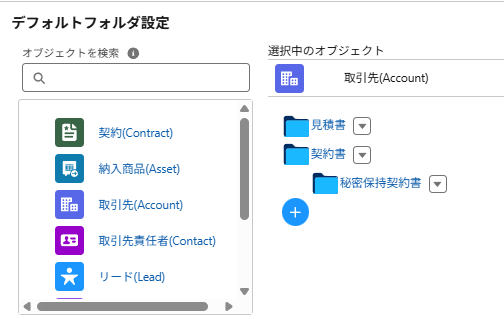
以上が無償版のレビューになります。新設設計すぎてなんの不満もないです。別にファイルを大量に保存するような組織でなくとも、少しでもSalesforceにファイルをアップするオペレーションがあるならば入れておいて損はないでしょう。
有償版レビュー
有償版はとにかくSalesforceレコードに関連付けてレコード詳細画面上からgoogleドライブを操作できる点が強すぎます。
無償版と同じように、フォルダ追加やファイル追加がSalesforceレコード詳細画面上から可能です。
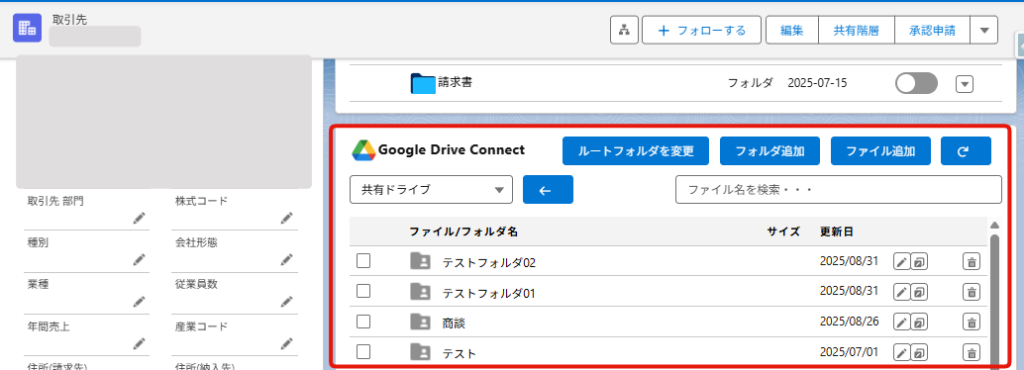
下図のとおり、files connectでは実現できなかった共有ドライブを使用できます。マイドライブも選ぶことが出来るようになっています。
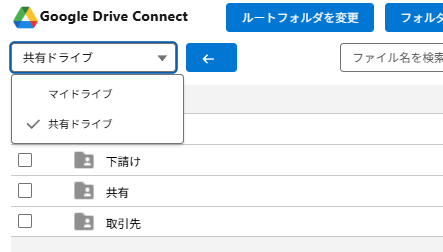
下図赤枠部分のメニューでは、ファイルに対して様々な操作が出来ました。
左から「ファイル名変更」「ファイル移動」「ダウンロード」「Salesforceにダウンロード」「削除」です。
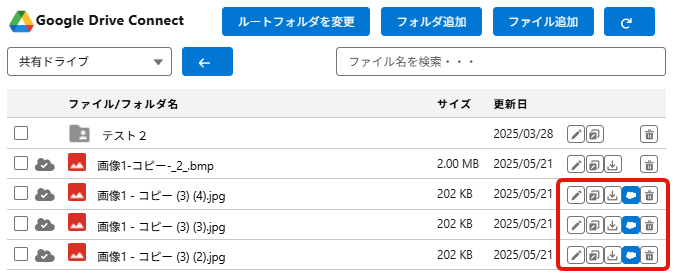
特に難しい操作はありませんでした。
Salesforceのファイルストレージに依存せずSalesforce上でファイル管理したい、GoogleドライブとSalesforceで分断されずにファイル管理したかった、といったニーズにフィットしそうですね。
FoldersはAppExchangeページからインストールできます。有償版を使いたい場合でも一度無償版をインストールする必要があります。Foldersは海外のツールではなく、国内の会社「under the edge」社から提供されており、マニュアルも充実していて安心感がありました。